上一篇
打印互联🖨电脑共享打印机全流程详解:两台电脑轻松实现打印资源共享
- 问答
- 2025-08-21 08:50:48
- 5
打印机共享、电脑互联、打印资源共享、局域网共享、Windows打印机设置、主机电脑、客户端电脑、IP地址、网络发现、文件与打印机共享、凭据管理。
打印互联 🖨️ 电脑共享打印机全流程详解
信息参考日期:【2025-08】
第一步:准备工作与前提条件 ✅
- 网络环境:确保两台电脑连接到同一个局域网(同一个Wi-Fi或同一个路由器下),这是实现共享的基础。
- 电源状态:保证主机电脑(连接着打印机的那台)和打印机本身在需要打印时必须处于开机状态。
- 系统权限:操作的两台电脑最好都拥有管理员权限的账户,避免因权限不足导致设置失败。
- 驱动程序:确保主机电脑已正确安装打印机的最新驱动程序。
第二步:配置主机电脑(直接连接打印机的那台)🖥️➡️🖨️
-
开启网络发现和共享
- 打开
控制面板>网络和 Internet>网络和共享中心。 - 点击左侧
更改高级共享设置。 - 在
当前配置文件下,勾选:- ✅ 启用网络发现
- ✅ 启用文件和打印机共享
- ✅ 允许Windows管理家庭组连接(推荐)
- 在
所有网络下,找到密码保护的共享,建议选择✅ 关闭密码保护共享(更简单,适用于家庭或可信环境),完成后点击保存更改。
- 打开
-
共享打印机
- 点击
开始菜单,输入打印机,选择打印机和扫描仪。 - 找到你要共享的打印机,点击
管理。 - 选择
打印机属性,切换到共享选项卡。 - 勾选
✅ 共享这台打印机,并给它起一个简单的共享名(避免特殊字符和空格,例如HP_LaserJet),点击确定。
- 点击
-
查看主机电脑IP地址(备用方法)
- 按
Win + R键,输入cmd回车。 - 在命令提示符窗口中输入
ipconfig回车。 - 记下
IPv4 地址,例如168.1.105,如果后续通过电脑名找不到,就需要用这个IP地址来添加。
- 按
第三步:在另一台电脑上添加共享打印机 🖥️➕🖨️
-
通过系统自带功能添加(最常用)

- 同样确保这台电脑的
网络发现和文件打印机共享已开启(步骤同上)。 - 打开
打印机和扫描仪设置,点击添加打印机或扫描仪。 - 系统会开始搜索,如果搜不到,请点击
我需要的打印机不在列表中。 - 选择
按名称选择共享打印机,然后输入主机电脑的路径,格式为:\\主机电脑的名称\打印机的共享名- 如何查看电脑名称?:在主机电脑上,右键点击
此电脑>属性,查看设备名称。 - 示例:
\\DESKTOP-ABC123\HP_LaserJet
- 如何查看电脑名称?:在主机电脑上,右键点击
- 点击
下一步,Windows会自动查找并安装驱动,按照提示完成操作即可。
- 同样确保这台电脑的
-
通过IP地址添加(方法一失败时使用)
- 在
我需要的打印机不在列表中的界面,选择使用TCP/IP地址或主机名添加打印机。 - 在
主机名或IP地址栏中输入刚才记下的主机电脑的IPv4地址(例如168.1.105)。 - 端口名称会自动生成,点击
下一步。 - 系统会查询端口,之后需要你手动选择驱动程序,通常选择
从磁盘安装(需要提前下载好驱动)或从列表中选择对应的打印机型号,完成后即可添加成功。
- 在
第四步:测试打印!🎉
在所有设置完成后,在客户端电脑上打开一个文档(如Word或记事本),选择打印,在打印机列表中选择刚刚添加的共享打印机名称,点击打印,顺利出纸就大功告成了!
常见问题与小贴士 ⚠️
- 找不到打印机? 检查防火墙设置,暂时关闭防火墙试试,或直接使用IP地址法添加。
- 权限错误? 确保主机电脑的Guest账户已启用,或检查密码保护共享的设置。
- 驱动问题? 有时客户端需要单独安装一次该打印机的驱动。
- 主机重启后失效? 检查主机电脑的电源管理选项,禁止网卡和USB根集线器休眠断电。
希望这份详解能帮你轻松实现打印自由!🚀

本文由 牵宏才 于2025-08-21发表在【云服务器提供商】,文中图片由(牵宏才)上传,本平台仅提供信息存储服务;作者观点、意见不代表本站立场,如有侵权,请联系我们删除;若有图片侵权,请您准备原始证明材料和公证书后联系我方删除!
本文链接:https://xdh.7tqx.com/wenda/682730.html
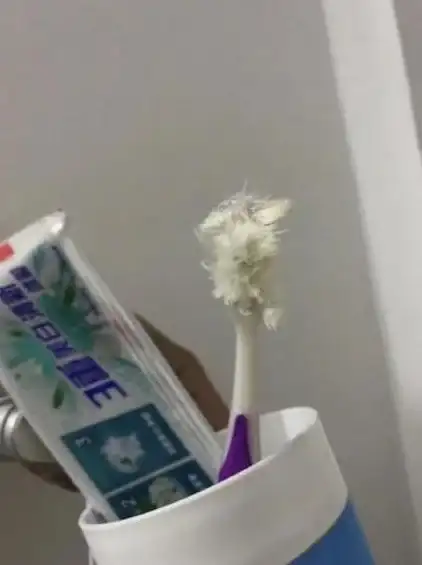








发表评论